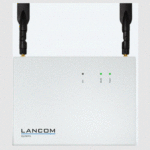LANCOM SYSTEMS WLC-30 WIFI Access Point User Guide

Impormasyon sa Kaluwasan
- Sa wala pa ang pasiuna nga pagsugod, palihug siguruha nga mamatikdan ang kasayuran bahin sa gituyo nga paggamit sa gilakip nga giya sa pag-install!
- Pag-operate lang sa device gamit ang propesyonal nga naka-install nga power supply sa duol nga power socket nga libre nga ma-access sa tanang panahon.
![]() Palihog obserbahan ang mosunod sa dihang mag-set up sa device
Palihog obserbahan ang mosunod sa dihang mag-set up sa device
- Ang mains plug sa device kinahanglang libre nga ma-access.
- Para sa mga device nga operahan sa desktop, palihog i-attach ang adhesive rubber footpads
- Ayaw ibutang ang bisan unsang mga butang sa ibabaw sa aparato ug ayaw ibutang ang daghang mga aparato
- Hupti ang tanan nga mga puwang sa bentilasyon sa aparato nga wala’y babag
Natapos ang Produktoview

- ➀ TP Ethernet interface (Uplink)
Ikonektar ang Uplink interface ngadto sa LAN switch o WAN modem nga adunay angay nga cable.

- ➁ Mga interface sa TP Ethernet
Gamita ang usa sa gilakip nga mga kable nga adunay kolor nga kiwi nga mga konektor aron makonektar ang interface nga ETH 1 ngadto sa ETH 4 sa imong PC o switch sa LAN.

- ➂ Serial configuration interface
Para sa configuration, ikonektar ang device ug ang PC gamit ang configuration cable (cable nga gibaligya nga gilain).

- ➃ USB interface
Mahimo nimong gamiton ang USB interface aron makonektar ang usa ka USB printer o usa ka USB flash drive alang sa pag-configure sa aparato

- ➄ I-reset ang buton
Gipugos hangtod sa 5 segundos: i-restart ang aparato
Gipugos hangtod sa una nga pagkidlap sa tanan nga mga LED: pag-reset sa pag-configure ug pag-restart sa aparato

- ➅ Gahum
Human makonektar ang cable ngadto sa device, i-turn sa bayonet connector 90° clockwise hangtud nga kini mo-click sa lugar.
Gamita ra ang gitagana nga power adapter.


| ➀ Gahum | |
| Berde, permanente* | Operasyon sa device, resp. device nga gipares / giangkon ug LANCOM Management Cloud (LMC) accessible |
| Berde/kahel, nagpangidlap | Wala gitakda ang password sa pag-configure Kung wala’y password sa pag-configure, ang datos sa pag-configure sa aparato dili mapanalipdan. |
| Pula, nagpangidlap | Naabot ang bayad o limitasyon sa oras |
| 1x berde nga inverse blinking* | Ang koneksyon sa LMC aktibo, pagpares OK, device wala giangkon |
| 2x berde nga inverse blinking* | Sayop sa pagpares, resp. Dili magamit ang code sa pagpaaktibo sa LMC |
| 3x berde nga inverse blinking* | Dili ma-access ang LMC, resp. sayop sa komunikasyon |
*) Ang dugang nga power LED statuses gipakita sa 5-segundos nga rotation kung ang device ma-configure nga madumala sa LANCOM Management Cloud.
| ➁ Status sa AP | |
| Green, permanente | Labing menos usa ka aktibong access point ang konektado ug gipamatud-an; walay bag-o ug walay nawala nga access point. |
| Berde/kahel, nagpangidlap | Labing menos usa ka bag-ong access point. |
| Pula, permanente | Ang LANCOM Wi-Fi controller wala pa magamit; kulang ang usa sa mosunod nga mga elemento:
|
| Pula, nagpangidlap | Labing menos usa sa gipaabot nga mga access point ang nawala. |
| ➂ Uplink | |
| Off | Walay networking device nga gilakip |
| Green, permanente | Koneksyon sa network device operational, walay data traffic |
| Berde, nagkidlap-kidlap | Pagpasa sa datos |
| ➃ ETH | |
| Off | Walay networking device nga gilakip |
| Green, permanente | Koneksyon sa network device operational, walay data traffic |
| Berde, nagkidlap-kidlap | Pagpasa sa datos |
| ➄ Online | |
| Off | Ang koneksyon sa WAN dili aktibo |
| Green, permanente | Aktibo ang koneksyon sa WAN |
| Pula, permanente | Error sa koneksyon sa WAN |
| ➅ VPN | |
| Off | Walay koneksyon sa VPN nga aktibo |
| Green, permanente | Aktibo ang koneksyon sa VPN |
| Berde, nagpangidlap | Pagtukod og mga koneksyon sa VPN |
Hardware
| suplay sa kuryente | 12 V DC, eksternal nga power adapter (110 o 230 V) nga adunay bayonet connector aron masiguro batok sa pagkadiskonekta |
| Konsumo sa kuryente | Max. 8.5 W |
| Kalibutan | Sakup sa temperatura 0–40 °C; humidity 0 95 %; non-condensing |
| Balay | Lig-on nga synthetic housing, likod connectors, andam alang sa bungbong mounting, Kensington lock; sukod 210 x 45 x 140 mm (W x H x D) |
| Gidaghanon sa mga fans | Wala; fanless design, walay rotating parts, taas nga MTBF |
Mga Interface
| Uplink | 10 / 100 / 1000 Mbps Gigabit Ethernet |
| ETH | 4 nga indibidwal nga mga pantalan, 10 / 100 / 1000 Mbps Gigabit Ethernet. Ang matag Ethernet port mahimong gawasnon nga ma-configure (LAN, WAN, monitor port, off). Ang mga LAN port naglihok sa switch mode o nahimulag. Dugang pa, ang mga external nga DSL modem o termination routers mahimong maoperahan sa Uplink port kauban ang policy-based routing. |
| USB | USB 2.0 Hi-Speed host port para sa pagkonektar sa mga USB printer (USB print server) o USB data media (FAT file sistema) |
| Config (Com) | Serial configuration interface / COM port (8-pin Mini-DIN): 9,600 – 115,000 baud, angay alang sa opsyonal nga koneksyon sa analog / GPRS modem. Nagsuporta sa internal nga COM-port server. |
Mga protocol sa WAN
| Ethernet | PPPoE, Multi-PPPoE, ML-PPP, PPTP (PAC o PNS) ug yano nga Ethernet (nga adunay o walay DHCP), RIP-1, RIP-2, VLAN, IP, GRE, L2TPv2 (LAC o LNS), IPv6 sa PPP (IPv6 ug IPv4/ IPv6 Dual Stack Session), IP(v6)oE (autoconfiguration, DHCPv6 o static) |
sulod sa package
| Kable | Ethernet cable, 3m (kolor nga mga konektor) |
| WLC Public Spot | Ang function gilakip sa firmware |
| Power adapter | External power adapter, 12 V / 2 A DC, barrel connector 2.1 / 5.5 mm bayonet, LANCOM item no. 111303 (dili para sa WW device) |
Deklarasyon sa Pagpahiuyon
Niini, LANCOM Systems GmbH | Adenauerstrasse 20/B2 | D-52146 Wuerselen, nagpahayag nga kini nga aparato nagsunod sa Directives 2014/30/EU, 2014/35/EU, 2011/65/EU, ug Regulation (EC) No. 1907/2006. Ang tibuok nga teksto sa EU Declaration of Conformity anaa sa mosunod nga adres sa Internet: www.lancom systems.com/doc/
Mga Dokumento / Mga Kapanguhaan
 |
LANCOM SYSTEMS WLC-30 WIFI Access Point [pdf] Giya sa Gumagamit WLC-30 WIFI Access Point, WLC-30, WIFI Access Point, Access Point |